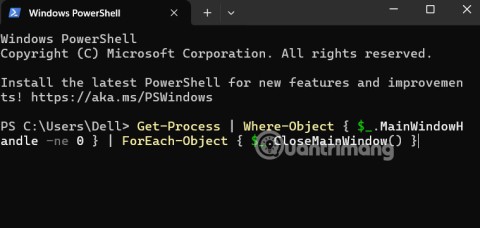Windows Ayarlarını yeniden yükleme talimatları
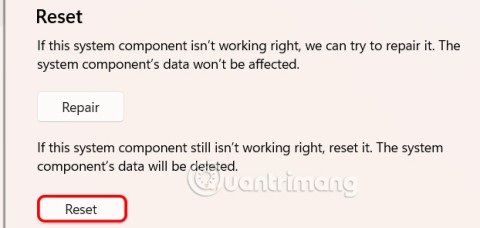
Değiştirdiğiniz ayarlar bilgisayarınızdaki içerikleri etkiliyorsa veya bir sorun varsa, aşağıdaki talimatları izleyerek Windows Ayarlarını sıfırlayabilirsiniz.
Bildiğiniz gibi RAM, bir bilgisayarda verileri işlemek için bellek görevi gören ve bir dizüstü bilgisayar veya PC'nin hızını belirleyen çok önemli bir donanım parçasıdır. Aşağıdaki makalede WebTech360, Windows'ta yazılım kullanarak RAM hatalarını kontrol etmenin bazı yollarını tanıtacaktır.
RAM hakkında ilginizi çekebilecek diğer makalelere göz atın:
Windows Bellek Tanılama (WMD) harika bir ücretsiz bellek test programıdır. Bu kapsamlı bir bellek test aracıdır, ancak kullanımı da oldukça kolaydır.
Bilgisayarınızın BIOS'u POST sırasında belleği test edecektir, ancak bu son derece basit bir testtir. RAM'inizin arızalı olup olmadığını gerçekten belirlemek için Windows Bellek Tanılama gibi bir programla kapsamlı bir bellek testi yapmanız gerekir.
Öncelikle belleğinizi Memtest86 ile test etmelisiniz ancak emin olmak için mutlaka başka bir bellek test aracıyla tekrar kontrol edin. İkinci araç Windows Bellek Tanılama olmalıdır.
Windows Bellek Tanılama'nın gerçekleştirebileceği temel işlevler şunlardır:
Avantaj
Dezavantajları
Bunu yapabilmek için bilgisayarınızın Windows'u normal şekilde başlatması gerekiyor. Windows Bellek Tanılamayı çalıştırmak için aşağıdaki 2 yoldan birini uygulayabilirsiniz:
Windows Bellek Tanılama'nın ana arayüzü şu şekilde görünecektir:
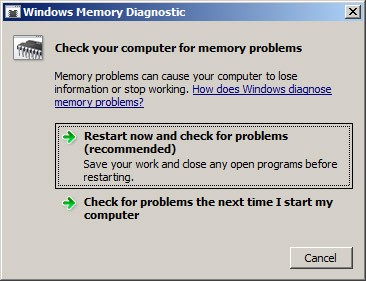
İsteseniz de istemeseniz de yapmanız gereken tek şey bilgisayarınızı yeniden başlatarak RAM hata kontrolü aşamasına geçmek. Windows Bellek Tanılama Aracı kullanılarak yapılan RAM test işleminin ekranı şu şekilde görünecektir:
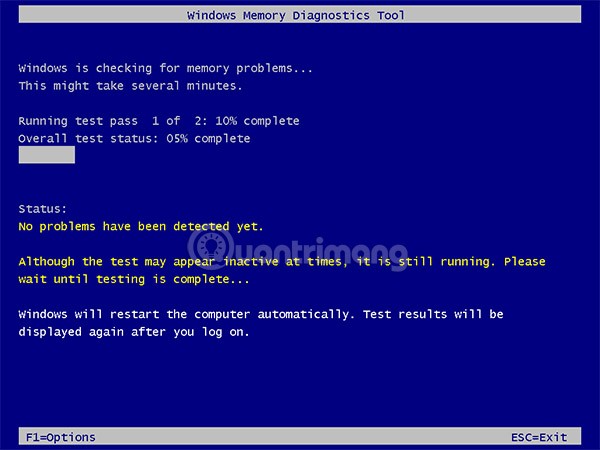
Bu işlem yaklaşık 30 dakika sürecektir, ardından bilgisayar daha önce olduğu gibi doğrudan Windows ekranıyla başlayacaktır. Eğer RAM testi herhangi bir hata tespit etmezse, program ekranın sağ alt köşesinde aşağıdaki gibi küçük bir mesaj görüntüler:
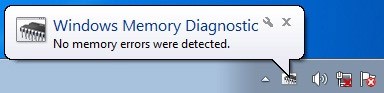
Bu işlem hakkında daha fazla bilgi edinmek isterseniz, tüm Windows Günlüklerini görmek için Olay Görüntüleyicisi aracını kullanın . Olay Görüntüleyicisi iki şekilde açılabilir :
Olay Görüntüleyicisi penceresi açılır, Windows Günlükleri > Sistem'i seçin ve ardından gösterildiği gibi Bul'u seçin :
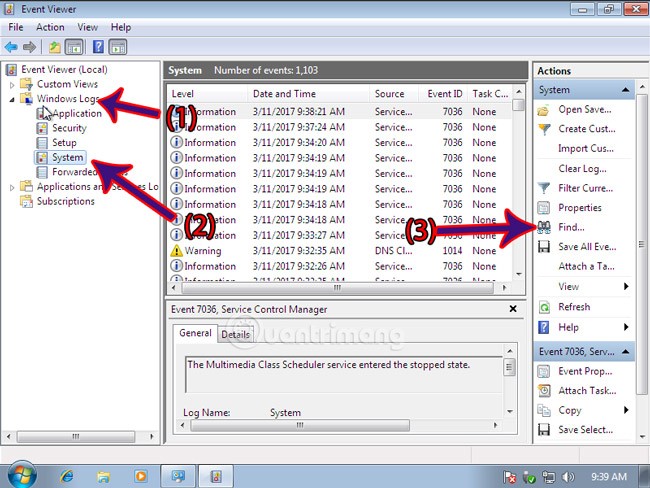
Daha sonra MemoryDiagnostic'i ismine göre şu şekilde arayın:
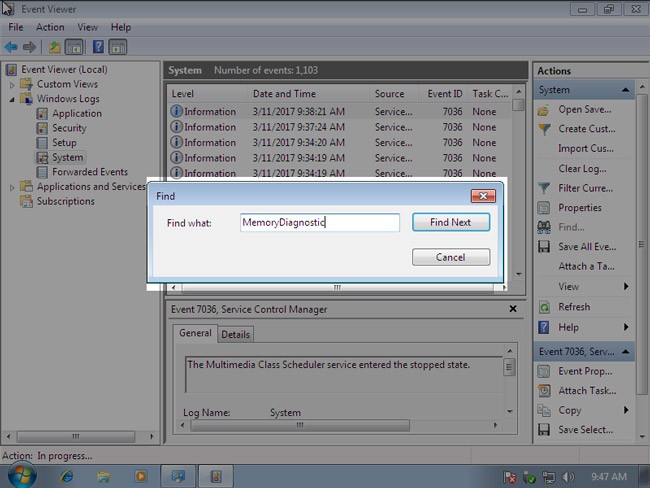
Bu komut , Windows Günlükleri tarafından kaydedilen tüm MemoryDiagnostic ile ilgili Olayları arayacaktır. Sonu��ların hangi kayıtta kayıtlı olduğunu görmek için dikkatlice okumanız yeterli.
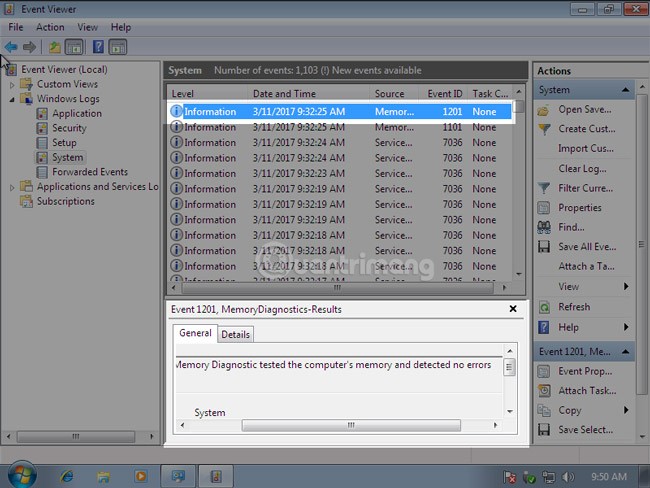
Bu, RAM hatalarını kontrol etme amacıyla harici bir geliştirici tarafından oluşturulmuş bir araçtır. Memtest86 ile 2 seçeneğimiz var: kurulum dosyasını kullanarak Memtest86'yı USB Flash sürücü gibi harici bir mobil cihaza çıkartıp çalıştırmak veya Memtest86'nın yerleşik olduğu HirenBoot gibi bir kombinasyon aracı kullanmak .
Bunu yapmak için aşağıdaki bağlantıdan Memtest86 kurulum dosyasını USB'ye indirin:
USB'yi bilgisayara bağlayın, Memtest86 versiyon 5.01 kurulum dosyasını aşağıda gösterildiği gibi çalıştırın:
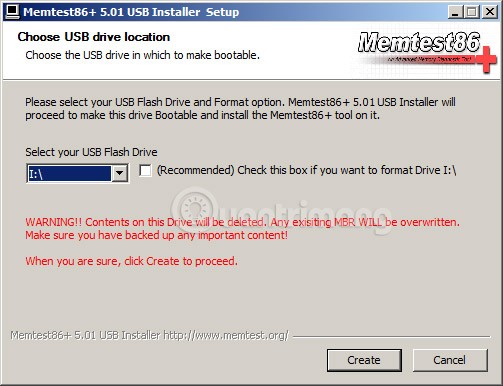
Daha sonra Oluştur > İleri > Son'a tıklayın . Böylece Memtest86'yı içeren USB oluşturma işlemi tamamlanmış oluyor.
Bu yöntem oldukça basit ve popülerdir, HirenBoot USB'nin nasıl oluşturulacağına dair buradaki makaleyi inceleyebilirsiniz.
USB'yi başarıyla oluşturduktan sonra, USB'yi bilgisayara takın ve önyükleme modunu seçin - USB sürücüsünden önyükleme yapın:
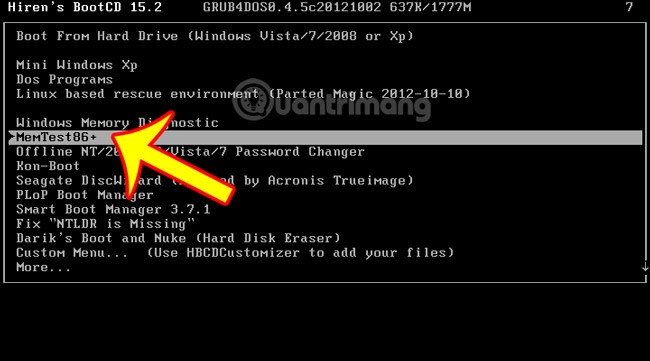
Memtest86 çalışıyorsa program çalışacak ve bir çok farklı aşamaya bölünecektir, sırasıyla Pass 1, sonra Pass 2, 3 ... Makineyi bir süre çalıştırın, yaklaşık 20 dakika sonra en doğru sonuçları almak için durun:
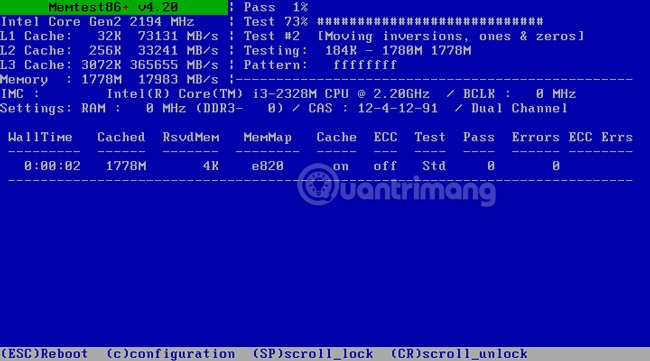
Test sırasında seçenekleri değiştirmek isterseniz, C - Yapılandırma kısayol tuşuna basarak 1'den 9'a kadar numaralandırılmış seçenekleri görüntüleyebilir ve teste devam etmek için 0 tuşuna basabilirsiniz:
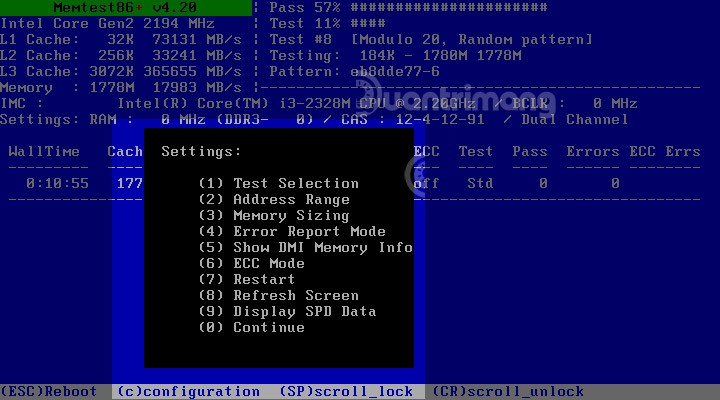
Tüm bu RAM hata kontrol süreci boyunca, Memtest86 herhangi bir hata tespit ederse, bunları Hatalar sütununda gösterecektir.
HCI MemTest, saatlerce, günlerce hatta haftalarca çalıştırabileceğiniz, titiz ancak basit bir RAM test aracıdır. RAM'iniz iyiyse, ne kadar uzun süre çalışır durumda bırakırsanız bırakın, hiçbir hata algılamaması gerekir.

Aracın kullanımı oldukça basittir. Sadece indirin, çıkartın ve açın. Tek seçeneğiniz, test etmek istediğiniz RAM miktarını manuel olarak ayarlamaktır. Bilgisayarınızın boştayken daha fazla RAM kullanması pek olası olmadığından, bunu 2GB ile 3,5GB arasına ayarlamalısınız.
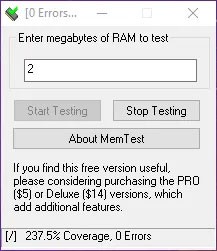
Bu bellek test aracı CPU ve RAM'inize biraz yük bindirebilir, bu yüzden bilgisayarınızdaki tüm programları kapatmalı, bilgisayarınızın iyi havalandırıldığından emin olmalı ve ardından aracın birkaç saat boyunca RAM testini gerçekleştirmesine izin vermelisiniz.
HCI MemTest bilgiyi sunmada oldukça doğrudandır. "Bellek hatası algılandı" mesajını alırsanız bir sorununuz olduğunu anlarsınız ve BIOS'a bakmanız veya hatta RAM çubuklarının düzgün şekilde yerleştirildiğinden emin olmak için fiziksel olarak kontrol etmeniz gerekir.
HCI MemTest'i ne kadar uzun süre çalıştırırsanız, o kadar doğru sonuç alırsınız. Söylediğimiz gibi, eğer RAM kötü çalışıyorsa, araç bir saat içinde düzinelerce hatayı tespit edebilir. RAM durumunu tekrar kontrol etmek için testi tekrarlayın, ancak bu durum hala devam ediyorsa, Windows makinenizdeki RAM'i değiştirmenin (veya hız aşırtmayı durdurmanın) zamanı gelmiş olabilir.
Peki Windows bilgisayarınızda RAM durumunu kontrol ettiğinizde çıkan hataları nasıl düzeltebilirsiniz? RAM'i değiştirmek elbette son derece etkili bir seçenektir, ancak öncelikle RAM'in bilgisayarınıza düzgün bir şekilde yerleştirildiğinden de emin olmalısınız.
Bilgisayarınızdaki tüm RAM'leri çıkarıp her seferinde MemTest'i çalıştırarak hatanın düzelip düzelmediğine bakın. Bu şekilde hangi RAM çubuğunun (veya yuvasının) soruna sebep olduğunu anlayabilirsiniz.
Eğer hatanın belirli bir RAM belleğini her taktığınızda ortaya çıktığını görüyorsanız, sorunun nedeni budur. Eğer RAM'i her taktığınızda belli bir yuvaya sorun çıkıyorsa, sorun o yuvadan kaynaklanıyor olabilir; bu durumda anakartınızı değiştirmeyi düşünebilirsiniz.
Bilgisayarınızdaki pek çok bileşende olduğu gibi RAM'in de sağlıklı kalmasını sağlamanın en iyi yolu onu serin tutmaktır. RAM, bir CPU veya GPU kadar ısınmaz, ancak yine de ısı üretir ve RAM'i soğutmak için kasada iyi bir hava sirkülasyonunun olduğundan emin olmanız gerekir. Gerekirse özel bir RAM soğutucusu satın almayı bile düşünebilirsiniz.
Eğer RAM'inizi hız aşırtmayı düşünüyorsanız, bunun faydalarının genellikle CPU veya GPU'nuzu hız aşırtmaktan daha az olduğunu ve RAM'inizin kullanım ömrünü azaltabileceğini bilmelisiniz. Bunun yerine, BIOS'ta bir XMP profili varsa, bu profili etkinleştirmelisiniz.
Bilgisayar hala düzgün çalışıyorsa neden RAM'i kontrol edelim? Evet, dizüstü bilgisayarınız hala sorunsuz çalışıyorsa bu, hatasız olduğu anlamına gelmez, sadece bir hatası yoktur veya hatanın oluşma zamanı henüz gelmemiştir.
Bilgisayar bileşenlerini düzenli olarak kontrol etmek çok önemlidir. Bilgisayarın sıcaklığını kontrol etmek , basit bilgisayar parçalarını temizlemek gibi. Bunlar makinenin "sağlığını" dengelemeye ve kullanım ömrünü artırmaya yardımcı olacaktır. Bilgisayar RAM arızasının bazı belirtileri şunlardır:
Umarım bu makale sayesinde RAM'in nasıl test edileceğini ve bilgisayarınızın RAM'ini neden periyodik olarak kontrol etmeniz gerektiğini anlamışsınızdır.
Değiştirdiğiniz ayarlar bilgisayarınızdaki içerikleri etkiliyorsa veya bir sorun varsa, aşağıdaki talimatları izleyerek Windows Ayarlarını sıfırlayabilirsiniz.
Windows 11'de tüm uygulamaları kapatan özel bir düğme yoktur ancak Windows 11'de tüm açık uygulamaları aynı anda kapatmanın bazı yöntemleri vardır.
Performans izleme ve hızlı sistem ayarlamalarına kadar, bu yerleşik yardımcı programlar her zamanki gibi kullanışlıdır.
0x80004005 hata kodu, nedeni bir dizi farklı sorunla ilgili olan bilinmeyen bir Windows hatası türüdür.
Görev çubuğunda Bluetooth simgesini bulamıyorsanız, Windows 10'da Görev Çubuğu'nda eksik Bluetooth simgesini göstermek için aşağıdaki adımları izleyin.
Windows 10, kullanıcıların sistemdeki varsayılan web tarayıcısını son derece esnek ve basit bir şekilde değiştirmesine olanak tanıyor.
Kullanıcılar ihtiyaçlarına uygun şekilde Eylem Merkezi'ndeki ayarları değiştirebilir ve düzenleyebilirler.
Bu makalede, Windows 11'de dosya uzantılarının nasıl değiştirileceği açıklanmakta ve ayrıca dosya uzantıları ile dosya türleri arasındaki farklar tartışılmaktadır.
Bir gün bilgisayarınızı açtığınızda, CMD'ye girdiğinizde "dahili veya harici bir komut, çalıştırılabilir bir program veya toplu iş dosyası olarak tanınmıyor" hatasını alıyorsunuz. Ne yapmalısınız?
Windows 10'da arka plan uygulamalarını kapatmak, bilgisayarınızın daha az yavaş çalışmasına ve sistem kaynaklarından tasarruf etmenize yardımcı olacaktır. WebTech360 tarafından hazırlanan aşağıdaki makale, okuyuculara Windows 10'da arka plan uygulamalarının nasıl kapatılacağı konusunda rehberlik edecektir.
Kullanıcılar, kullanım ihtiyaçlarına bağlı olarak bilgisayardaki Dil çubuğunu hızlıca etkinleştirebilir veya devre dışı bırakabilirler. Aşağıda, Windows 11'de Dil çubuğunu etkinleştirme veya devre dışı bırakma talimatları yer almaktadır.
NVIDIA Shader Önbelleğini temizlemek, sistemi sıfırlayacak ve yeni verilerle yeniden oluşturulmasını zorunlu kılacaktır. NVIDIA Shader Önbelleğini temizleme talimatları aşağıdadır.
Neyse ki, gizli gözetleme yazılımlarını tespit etmenin ve gizliliğinizin kontrolünü yeniden ele geçirmenin bazı basit yolları var.
Microsoft, Windows 11'de geliştiriciler ve kullanıcılar için yeni özelliklerle sistem özelleştirmesi ekleyen yeniden tasarlanmış Gelişmiş Ayarlar sayfasını tanıttı
Kullanıcıların Windows 10 bilgisayarlarını kilitlemesini önlemek için Windows 10'da Kilit Ekranını devre dışı bırakmak üzere aşağıdaki adımları izleyin.